Pagina Inhoudsopgave
Bijgewerkt op Jul 30, 2025
Belangrijkste leerpunten:
- Drie manieren om de fout Kan Windows 7 niet installeren op dynamische schijf op te lossen.
- Redenen waarom Windows niet op een dynamische schijf kan worden geïnstalleerd.
De meeste mensen kiezen ervoor om Windows 7 op hun computers te installeren. Maar wanneer u een Windows 7-systeem op een dynamische schijf installeert, krijgt u mogelijk de foutmelding: "Windows kan niet op deze ruimte op de harde schijf worden geïnstalleerd. De partitie bevat een of meer dynamische volumes die niet worden ondersteund".
Maak je geen zorgen. Zie hieronder voor het antwoord. EaseUS biedt u gedetailleerde oplossingen.
Volgens Microsoft ondersteunen dynamische schijven alleen Windows 7 Enterprise/Professional/Ultimate en niet Windows 7 Home Basic/Premium en Starter. De enige oplossing is om de dynamische schijf naar een basisschijf te converteren. We bieden drie methoden om u te helpen bij het converteren naar een standaardschijf.
| Vergelijking | Data verlies | Doelgebruiker | Moeilijkheidsgraad |
|---|---|---|---|
| 🥇 EaseUS Partitiemaster | Geen gegevensverlies | Beginners en gevorderde gebruikers | Eenvoudig |
| 🥈 Schijfbeheer | Ja, alle partities worden verwijderd | Beginners | Medium |
| 🏅 Schijfpart | Ja, alle partities worden verwijderd | Geavanceerde gebruikers | Moeilijk, vereist typeopdrachten |
Uit de tabel blijkt duidelijk dat EaseUS Partition Master de veiligste en gemakkelijkste manier is om deze fout op te lossen waar we ons op richten. Laten we vervolgens eens kijken hoe dit hulpmiddel kan helpen bij het converteren van een dynamische schijf naar een eenvoudige schijf.
Gebruik EaseUS Partition Master Professional
Als u geen professional bent, wendt u zich dan tot EaseUS Partition Master Professional . Met deze tool kunt u dynamisch naar een standaardschijf converteren zonder gegevens te verliezen, terwijl Schijfbeheer en CMD alle partities zullen verwijderen voordat ze kunnen worden geconverteerd. Installeer deze tool en volg de onderstaande instructies om te beginnen met converteren.
Stap 1. Installeer en open EaseUS Partition Master en ga naar Schijfconverter.
Stap 2. Selecteer de schijfconversiemodus die bij uw behoefte past:
- Converteer Basic naar Dynamic : wijzig een Basic-schijf naar Dynamic.
- Converteer Dynamic naar Basic : wijzig een dynamische schijf naar Basic.
Stap 3. Selecteer de doelschijf - Basis of Dynamisch, bevestig dat u de juiste schijf hebt geselecteerd en klik op "Converteren" om te starten.
0:00 - 0:18 Basis naar dynamische schijf converteren; 0:19- 0:36 Dynamisch naar basisschijf converteren.
Met deze tool kunnen gebruikers eenvoudig converteren tussen standaardschijven en dynamische schijven. Mis deze tool niet die u helpt bij het converteren van uw dynamische schijven.
Nadat u de schijf in een standaardschijf hebt veranderd, kunt u beginnen met het installeren van Windows 7 vanaf USB of andere mediabronnen.
Gebruik Schijfbeheer
Met behulp van het ingebouwde Windows-programma ' Schijfbeheer ' kunt u de schijf ook converteren naar een standaardschijf om de fout bij de installatie van Windows 7 op te lossen. Maar voor deze methode moet u alle partities op de dynamische schijf verwijderen. Als u belangrijke gegevens heeft, maak er dan vooraf een back-up van.
Open gewoon deze tool, klik met de rechtermuisknop op het doelvolume en selecteer 'Volume verwijderen'. Wanneer u de onderstaande waarschuwing ziet, klikt u op Ja om door te gaan.
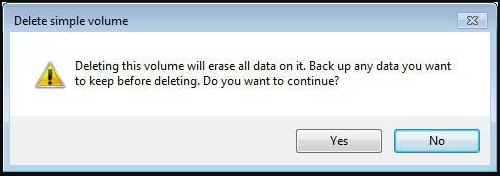
Nadat alle volumes zijn verwijderd, wordt de schijf automatisch een basisschijf. Vervolgens kunt u Windows 7 op die schijf installeren.
Dit vind je misschien ook leuk:
Gebruik CMD
Bovendien kunt u de opdrachtprompt gebruiken om dynamische schijfconversie uit te voeren. Deze methode is moeilijk voor beginners en het wordt aanbevolen dat beginners EaseUS Partition Master gebruiken.
Volg de stappen om het te proberen:
- Druk op Windows + R en voer " diskpart " in het venster Uitvoeren in om Diskpart te starten.
- Voer " list disk " in: alle schijven kunnen worden vermeld.
- Voer " select disk 1 " in: 1 vertegenwoordigt het schijfnummer. Selecteer de doelschijf die u naar een basisschijf wilt converteren.
- Voer vervolgens " Detailschijf " in.
- Voer " selecteer volume 0 " in: n vertegenwoordigt het nummer van het dynamische volume.
- Voer vervolgens ' volume verwijderen ' in.
- Voer ten slotte convert basic in en u zult zien dat diskpart de geselecteerde schijf met succes naar het basisformaat converteert.

Als er meerdere volumes zijn, herhaalt u stap 5 en 6 om alle volumes te verwijderen.
Bij de laatste twee methoden zul je een beperking tegenkomen: het hulpprogramma Schijfbeheer en de diskpart-opdrachten vereisen dat je alle volumes verwijdert voordat je de dynamische schijf naar een standaardschijf converteert , wat betekent dat alle gegevens op de schijf verloren gaan. Om verlies en ongemak veroorzaakt door gegevensverlies te voorkomen, wordt daarom aanbevolen om betrouwbare software van derden te gebruiken: EaseUS Partition Master.
Waarom kan ik Windows 7 op dynamische schijf installeren?
Dynamische schijven ondersteunen alleen Windows 7 Enterprise/Professional/Ultimate en ondersteunen geen Windows 7 Home Basic/Premium en Starter. Vrijwel alle Windows Home-edities en oudere Windows-besturingssystemen, waaronder MS-DOS, Windows 95/98, Windows Me en Windows NT, ondersteunen geen dynamische schijven.
🚩Lees ook: Moet ik converteren naar dynamische schijf?
Bovendien kunt u er alleen een nieuwe Windows-installatie op maken als een dynamische schijf is geconverteerd van een basispartitie waarop nog een partitietabelvermelding aanwezig is. Tenzij het vóór de conversie systeem- of opstartpartities waren, hebben eenvoudige volumes die zijn gemaakt op basis van basispartities geen record in de partitietabel.
Om gegevens te beschermen, kan Windows 7 alleen worden geïnstalleerd op de opstartvolumes van de dynamische schijf of op het huidige systeem. Hierdoor wordt, terwijl u een dual-boot uitvoert, vaak de fout Windows kan niet op een dynamische schijf worden geïnstalleerd weergegeven. Op dit moment is het de beste manier om van de dynamische schijf een eenvoudige schijf te maken.
Deel deze oplossingen met gebruikers die Windows 7 op dynamische schijven willen installeren.
Conclusie
Om de gegevensbeveiliging te garanderen, kan Windows 7 alleen op uw huidige systeem of opstartvolumes van de dynamische schijf worden geïnstalleerd. Daarom verschijnt de fout Windows kan niet op een dynamische schijf worden geïnstalleerd vaak wanneer u een dual-boot uitvoert. Op dit moment is de beste manier om de dynamische schijf om te zetten naar een basisschijf.
We hebben u drie methoden voorgesteld om het probleem op te lossen dat Windows 7 niet op een dynamische schijf kan worden geïnstalleerd, evenals de specifieke redenen. Nu de conversie is voltooid, kunt u het besturingssysteem op de doelschijf installeren. Als u geen erg ervaren gebruiker bent, raden wij u aan EaseUS Partition Master te installeren en te gebruiken. Bekijk de onderstaande link voor meer informatie over het verschil tussen dynamische schijven en standaardschijven:
Kan Windows 7 niet installeren op veelgestelde vragen over dynamische schijven
Er kunnen fouten optreden wanneer u Windows 7/8/10/11 op een dynamische schijf installeert. Controleer de volgende details en u zult meer te weten komen.
1. Kan ik Windows 7 op een dynamische schijf installeren?
Nee, wanneer u Windows 7 op een dynamische schijf installeert, krijgt u de foutmelding: "Windows kan niet op deze ruimte op de harde schijf worden geïnstalleerd. De partitie bevat een of meer dynamische volumes..." De snelste oplossing is het converteren van de dynamische schijf naar een basisschijf.
2. Hoe converteer ik de dynamische schijf naar een standaardschijf in Windows 7?
Met het ingebouwde schijfbeheer van Windows kunnen dynamische schijven worden gewijzigd in standaardschijven. Maar hiervoor moeten alle volumes één voor één worden verwijderd. Start dit hulpmiddel, klik met de rechtermuisknop op het doelvolume en selecteer 'Volume verwijderen'. Nadat alle volumes zijn verwijderd, wordt de dynamische schijf een basisschijf. Vervolgens kunt u Windows 7 op die schijf installeren.
3. Wat gebeurt er als ik converteer naar een dynamische schijf?
Als u naar een dynamische schijf bent geconverteerd, kunt u deze niet eenvoudig terug naar een standaardschijf converteren zonder alle volumes in Schijfbeheer te verwijderen.
Hoe kunnen wij u helpen?
Gerelateerde artikelen
-
Hoe de snelheid van een externe SSD op een Mac te testen
![author icon]() Tina/2025/07/30
Tina/2025/07/30 -
Schrijfbeveiligde USB-formatteringstool / verwijdersoftware gratis downloaden
![author icon]() Tina/2025/07/30
Tina/2025/07/30 -
4 manieren om de schrijfbeveiliging van een PNY 128 GB-flashdrive te repareren
![author icon]() Tina/2025/07/30
Tina/2025/07/30 -
Seagate Hard Drive Repair Tool Gratis [Repareer Seagate-fouten snel en eenvoudig]
![author icon]() Tina/2025/07/30
Tina/2025/07/30
EaseUS Partition Master

Beheer partities en optimaliseer schijven efficiënt
